N'envoyez plus jamais de vœux ennuyeux sur un iMessage !
Envoyer des SMS est amusant. Mais envoyer des SMS avec des tas de ballons en remorque est encore plus génial ! Et non, nous ne voulons pas dire rester avec des ballons dans les mains pendant que vous envoyez des SMS. Nous voulons dire bombarder les écrans d'iPhone de vos amis et de vos proches avec des ballons lorsque vous leur envoyez des SMS !
Lors de l'envoi d'un iMessage, vous pouvez remplir tout l'écran du destinataire avec des ballons et d'autres effets transformant même les messages les plus banals en quelque chose de spécial.
Comment envoyer des ballons automatiquement dans iMessage
Dans une conversation nouvelle ou existante, tapez les mots "Bonne fête" et appuyez sur envoyer. Vous pouvez inclure des points d'exclamation ou des emojis dans le texte mais aucun autre mot pour envoyer automatiquement des ballons. Lorsque vous envoyez le message contenant uniquement les mots "Bonne fête," l'écran du destinataire sera automatiquement rempli de ballons lorsqu'il ouvrira le message.
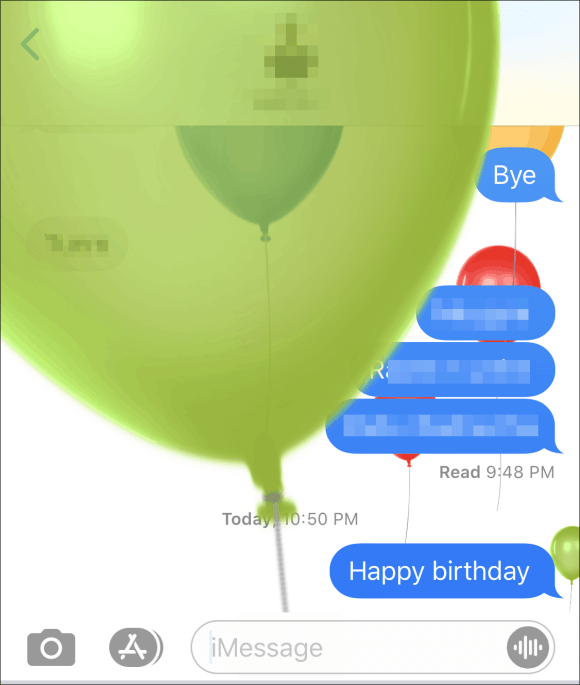
Comment ajouter des bulles manuellement dans iMessage
Vous pouvez également ajouter des ballons ou tout autre effet que vous souhaitez à n'importe quel message qui ne doit pas nécessairement être simplement les deux mots - Joyeux anniversaire.
Tapez le message dans la zone de message, puis appuyez et maintenez le bouton d'envoi (la flèche bleue) jusqu'à ce qu'un écran d'effets apparaisse.
Appuyez ensuite sur le Écran onglet pour accéder au menu des effets en plein écran dans iMessage.
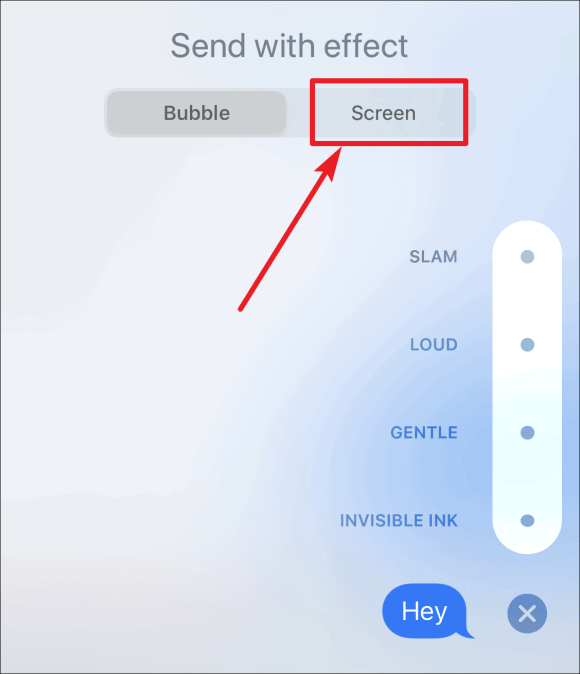
Balayez vers la gauche jusqu'à ce que vous trouviez le Ballon Effet d'écran, puis appuyez sur le Envoyer bouton.
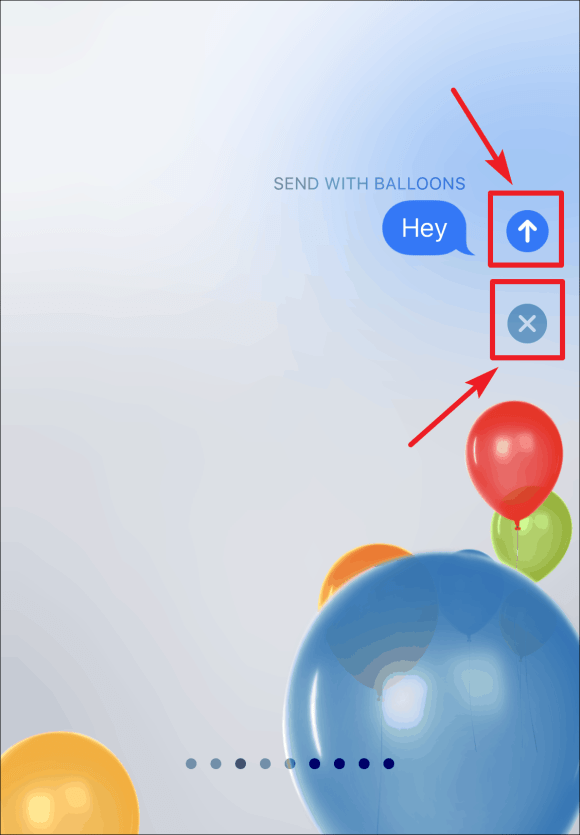
Les effets d'écran vous permettent également d'envoyer des messages avec Echo, Spotlight, Confetti, Heart, Lasers, Fireworks, Shooting Star et un effet Celebration. Balayez simplement vers la gauche et la droite sur l'écran pour choisir un effet et appuyez sur le bouton d'envoi. Si vous ne souhaitez pas envoyer le message avec effet, appuyez sur le petit « x » sous le bouton d'envoi pour annuler et revenir à l'écran normal.
